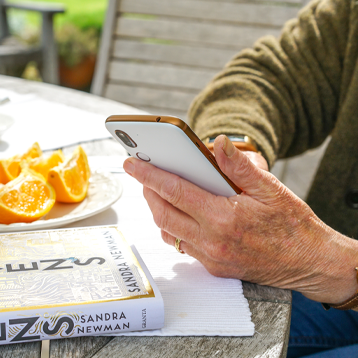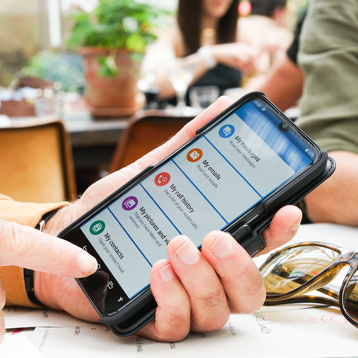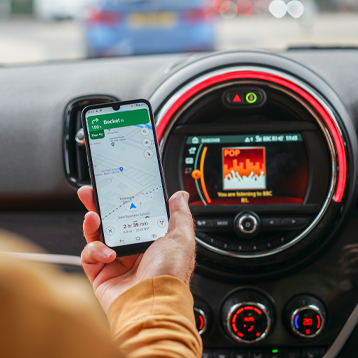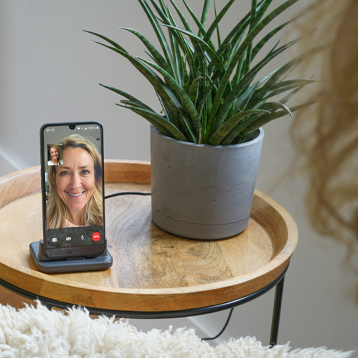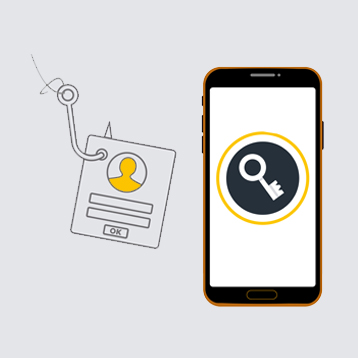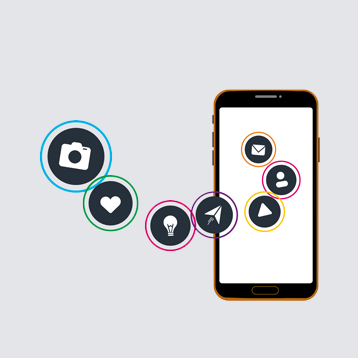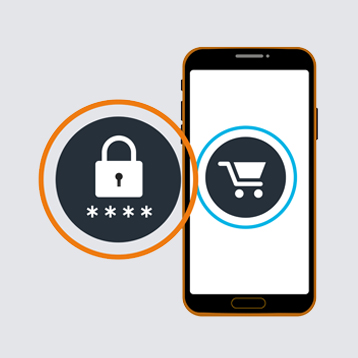YouTube est un site Internet où il est possible de regarder des millions de vidéos ainsi que des extraits de films et des émissions télévisées. On y trouve tout ce que vous pouvez imaginer. Il suffit de rechercher ce que vous souhaitez regarder. Après Google, YouTube est en fait le deuxième moteur de recherche le plus utilisé au monde. Sur YouTube, vous pouvez trouver des vidéos de personnes montrant et expliquant comment faire telle ou telle chose, ce qui est une excellente alternative à la lecture d’un long manuel. Ce qui est astucieux sur YouTube, c’est que vous pouvez mettre en pause et revenir en arrière ou avancer dans la vidéo quand vous le souhaitez. Trouvez de tout : comment connecter un nouveau téléviseur ou apprendre une nouvelle langue, comment danser le tango ou encore brasser votre propre bière. Vous pouvez également trouver une multitude de divertissements et d’extraits de programmes télévisés que vous souhaitez revoir.
Comment obtenir YouTube sur votre smartphone
1. Accédez à « Mes applications » sur votre smartphone Doro, où l’application YouTube est déjà installée. Si vous utilisez un autre modèle, vous devrez peut-être télécharger l’application YouTube depuis le Play Store ou l’App Store.
2. Appuyez sur Google pour accéder à toutes les applications faisant partie de Google, dont YouTube.
3. Appuyez sur l’icône YouTube, un bouton « lecture » rouge et blanc.
4. Connectez-vous à YouTube avec la même adresse e-mail et le même mot de passe que vous utilisez pour consulter votre Gmail (messagerie de Google). Si vous n’avez pas de compte Gmail, vous pouvez en créer un directement depuis l’application YouTube. Vous pouvez également créer un compte dans
5. l’application Gmail, que vous trouverez parmi les autres applications Google sous la forme d’une enveloppe rouge et blanche.
Menu
Dans le champ rouge en haut de votre écran, vous verrez un menu constitué de quatre icônes : une maison, une flamme, un bouton lecture rectangulaire et une personne.
Lorsque vous lancez YouTube, vous arrivez automatiquement sur l’onglet Accueil (l’icône en forme de maison). Vous y trouverez des vidéos recommandées pour vous selon ce que vous avez consulté auparavant.
Appuyez sur l’icône en forme de flamme (ou Tendances) pour voir les vidéos les plus populaires en ce moment parmi les autres utilisateurs de YouTube. Ces tendances changent constamment, puisque de nouvelles vidéos sont ajoutées régulièrement ou voient leur popularité augmenter.
L’icône en forme de bouton lecture rectangulaire vous dirige vers l’onglet Abonnements, où vous trouverez une liste de vos abonnements. Plus de détails plus bas.
Appuyez sur l’icône en forme de personne pour ouvrir l’onglet Compte. Vous y verrez votre historique de vidéos consultées (les vidéos que vous avez déjà regardées), ainsi que toutes les vidéos que vous avez pu télécharger vous-même sur YouTube. Vous trouverez également les vidéos que vous avez mises en favoris afin de les regarder plus tard (plus de détails plus bas). Pour revenir au menu lorsqu’une vidéo est en cours de lecture, assurez-vous de tenir le téléphone en position verticale et appuyez sur le centre de la vidéo pour afficher temporairement de petites icônes. Appuyez sur le « v » (flèche vers le bas) en haut à gauche pour revenir à l’accueil où le champ rouge avec les icônes de menu s’affiche à nouveau en haut de votre écran.
Chercher
Des vidéos, des tutoriels, des modes d'emploi, des bulletins d'informations, des extraits d’émissions cultes... il est facile de perdre la notion du temps lorsque vous découvrez la quantité de vidéos divertissantes disponibles sur YouTube. Certaines sont créées par des entreprises et d’autres par des professionnels. Mais on y trouve aussi de nombreuses vidéos et des tutoriels réalisés par des personnes qui veulent simplement partager leurs connaissances et enseigner aux autres. Si vous parlez un peu l’anglais, vous trouverez encore plus de vidéos en faisant vos recherches dans cette langue. Sinon, vous pouvez utiliser votre langue maternelle ou préférée pour trouver des vidéos enregistrées dans la langue de votre choix.
Comment effectuer une recherche :
Appuyez sur la loupe en haut à droite pour afficher le clavier. Saisissez votre recherche ou, pour répéter une recherche que vous avez déjà effectuée, appuyez simplement sur l’une de vos précédentes recherches listées dans le champ.
L’une des fonctionnalités de YouTube consiste à vous fournir des suggestions de recherche dès que vous commencez à saisir du texte. Admettons que vous souhaitez apprendre à tricoter une écharpe, par exemple. Lorsque vous avez saisi « Comment tricoter », votre recherche complète « Comment tricoter une écharpe » s’affichera parmi plusieurs suggestions listées dans le champ de recherche. Ceci est utile si vous n’êtes pas sûr(e) de la formulation de votre recherche. Soyez concis, puisque chaque mot que vous entrez génère des résultats. Par exemple, vous aurez plus de chances de trouver des vidéos pertinentes si vous entrez « tricoter écharpe » plutôt que « je souhaite apprendre à tricoter une écharpe ».
Après avoir entré votre recherche et reçu une liste de résultats, appuyez sur une vidéo qui semble appropriée. Si vous tenez votre smartphone en position verticale, la vidéo passera en haut de l’écran et vous pourrez consulter davantage d’informations à son sujet en dessous. Vous verrez également une liste de vidéos similaires qui pourraient vous intéresser. Pour agrandir la vidéo, tournez votre téléphone en mode paysage et la vidéo remplira l’intégralité de l’écran.
À regarder plus tard
Lorsque vous effectuez une recherche, vous trouvez fréquemment des vidéos intéressantes que vous n’avez pas le temps de regarder sur le moment. Pour enregistrer une vidéo à regarder plus tard, touchez-la pour lancer la lecture. Appuyez ensuite sur le centre de la vidéo pour afficher temporairement quelques icônes. Appuyez sur l’icône en forme de trois barres horizontales et d’un signe plus en haut de l’écran, puis appuyez sur « À regarder plus tard ». La vidéo est enregistrée dans l’onglet Compte pour pouvoir la regarder ultérieurement. Pour la retrouver, appuyez sur l’icône en forme de personne à droite du champ Menu.
S’abonner
Toutes les vidéos sur YouTube sont publiées via des chaînes YouTube de particuliers ou d'entreprises. Lorsque vous trouvez des vidéos qui vous plaisent, vous pouvez donc vous abonner aux chaînes sur lesquelles vous les avez trouvées. Vous recevrez ainsi des notifications dès que de nouvelles vidéos sont publiées. Vous appréciez peut-être les vidéos d’exercices sportifs d’une personne en particulier. Ou des cours de langues. Ou vous avez sûrement un humoriste préféré que vous voudriez suivre. Doro, par exemple, publie de nombreux tutoriels utiles et d’autres vidéos sur sa propre chaîne, que vous pouvez trouver en saisissant « dorofrance » dans le champ de recherche.
Comment s’inscrire à une chaîne :
Lorsque vous lisez une vidéo tout en tenant le téléphone en position verticale, le titre de la vidéo, le nombre de vues, etc., s’affichent en dessous. Vous pouvez voir en bas le nom de la chaîne sur laquelle elle est publiée. Pour s’inscrire à cette chaîne, appuyez simplement sur le bouton « S’ABONNER » à côté. C’est tout ! Désormais, cette chaîne et toutes ses vidéos les plus récentes sont facilement accessibles dans l’onglet Abonnements.
Annonces
Ne vous inquiétez pas si la vidéo que vous souhaitez regarder ne commence pas dès que vous la sélectionnez. Souvent, une ou plusieurs publicités s’afficheront en premier. Vous pouvez généralement passer ces publicités après quelques secondes en appuyant sur « Ignorer l’annonce ». D’autres annonces peuvent s’afficher dans une petite case en haut de la vidéo que vous regardez. Pour les supprimer, appuyez sur la petite croix qui apparaît en haut à droite de la case.